
在制作Word文档的时候,有的时候会用到文字连接线,那怎么制作呢?本经验介绍在WPs Word应用中,如何做文字之间的连接虚线的操作方法。
应用场景如下
工具/原料
演示设备ThinkPad
演示软件WPS office 2019 Word
先顶后看财源不断,更多经验请关注和收藏;如果经验帮到了你,请给个好评,这对小编很重要。
操作方法
1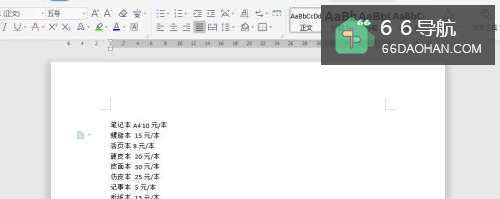 2
2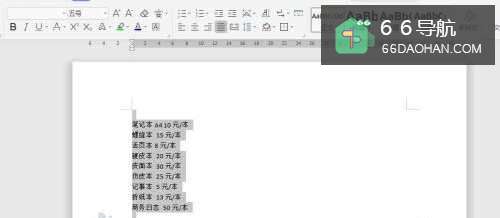 3
3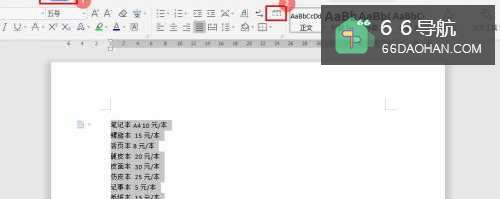 4
4 5
5
首先,打开一个Word文档;
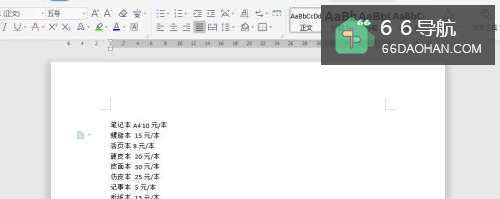 2
2按快捷键【CTRL+A】,选择文档中的段落文字;
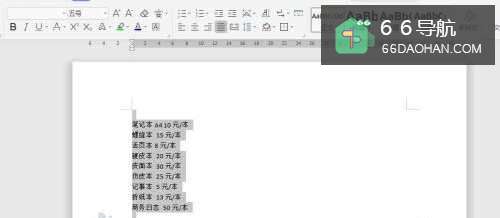 3
3点击菜单栏的【开始】—【制表位】图标;
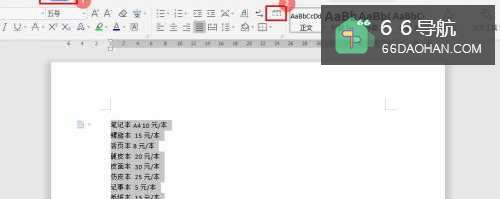 4
4在制表位窗口,设置表位的【位置】、【对齐方式】、【前导符,虚线格式】等条件,然后点击【确定】;
 5
5设置完成后,将【光标】移动到文字后,按【Tab】键,就可以自动生成连接线了;

总结
Word文字之间的连接虚线怎么做的方法1、首先,打开一个Word文档;2、按快捷键【CTRL+A】,选择文档中的段落文字;3、点击菜单栏的【开始】—【制表位】图标;4、在制表位窗口,设置表位的【位置】、【对齐方式】、【前导符,虚线格式】等条件,然后点击【确定】;5、将【光标】移动到文字后,按【Tab】键,就可以自动生成连接线了;



![职场:[26]怎么成为优秀员工](/upload/335/be6635dcc1fd4a10b95d8822a87c5d39.jpg)





